日常生活では、以下の2つの状況は発生する可能性があります。一つ目は、多くの面白い動画を見つけましたが、ダウンロードできません。二つ目は、ウェブサイトでお気に入りの動画を公開したいのですが、オリジナルのものを失ったときは、ウェブに掲載されたものがダウンロードできません。このときには、iSkysoftの「UniConverter for Mac」というソフトを利用すれば、これらの問題は解決できます。
iSkysoftのUniConverter for Macは、簡単かつ迅速に、できるだけウェブビデオをダウンロードしたいMacユーザーにとっては助けになります。インストールが完了したら、「ダウンロード」ボタンをクリックして、YouTubeやフェイスブック、グーグル・ビデオ、ヤフービデオなどを含み、任意のウェブビデオをダウンロードすることができます。さらに、任意の動画共有サイトで再生中のビデオをアップロードできます。以下ではその手順を詳しく説明させていただきます。
UniConverter(スーパーメディア変換!)
- 1,000以上のビデオやオーディオの形式に変換
- 動画をいれたら、最短1秒で変換可能!
- 一万以上のサイトから動画を高速ダウンロード
- そのままに品質で動画を圧縮
- DVD・Blu-ray・音楽CDを作成
- 画面録画・GIF作成・画像変換など高性能
Mac用のWeb動画ダウンロードソフトでMacでWeb動画をダウンロードしましょう!
1、UniConverterfor Macを起動します。
このソフトをダウンロードして、インストールします。その後は起動して「ダウンロード」をクリックします。
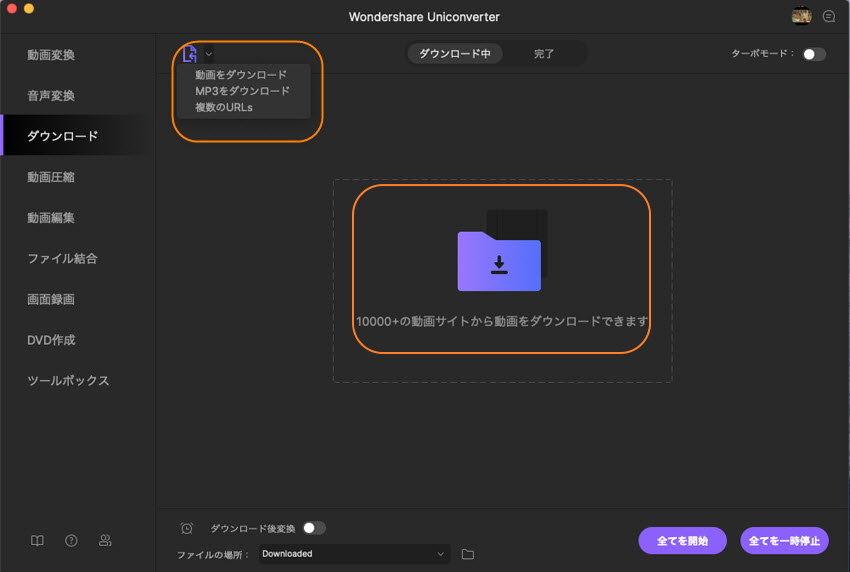
2、Webの動画を分析します。
Youtube動画やその他の動画サイトのURLをコピーしてから、「URLをペースト」ボタンをクリックすると、動画の分析を開始します。
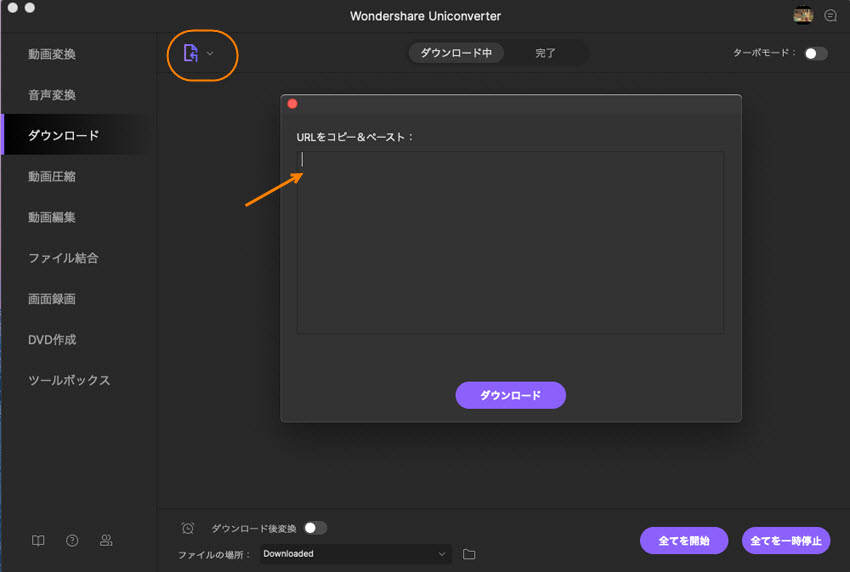
3、Webの動画をダウンロードします。
動画分析が終わったら、動画の情報が表示され、動画をダウンロードするか、動画から音声のみを抽出するかを選択することができます。
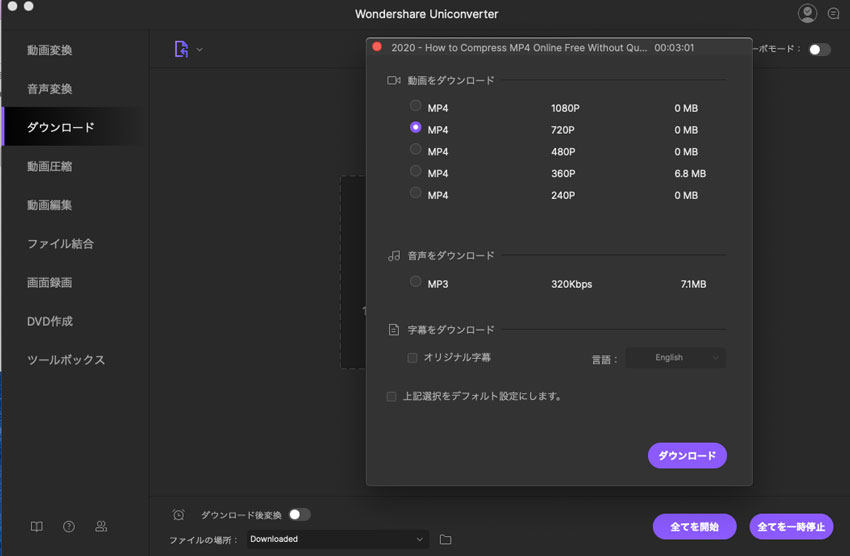
「ダウンロード」ボタンをクリックして、動画をダウンロードします。
4、ダウンロードしたウェブ動画の再生および管理。
1)Macでダウンロードした動画を見るのは、「完了」リストにビデオをダブル・クリックして、それを再生します。FLVプレイヤーは組み込みで、気楽にビデオを楽しみます。
既にウェブビデオをダウンロードした、iPod、PSPなどいくつかのポータブルデバイスで再生できる形式に変換したいのですか?この問題を解決するために、iSkysoftのUniConverter for Macで直接に動画を変換できます。
これからはあなたのデバイスで任意のウェブビデオを楽しめます。お楽しんできてください。






